Cum să faci un GIF (Photoshop, iPhone, Android și multe altele)
Publicat: 2023-03-30GIF-urile sunt o modalitate excelentă de a crește implicarea în rețelele sociale, atrăgând atenția asupra postărilor tale sociale. Aceste clipuri scurte, adesea pline de umor, bucle, mute, animate sunt ușor de realizat și adesea gratuit. Sunt folosite pentru a exprima emoția, reacția și personalitatea. Dar pot atrage atenția și asupra ceva, cum ar fi un produs sau un atribut al mărcii.
GIF-urile animate vă pot ajuta, de asemenea, publicul să vă înțeleagă datele și conceptele. Folosirea GIF-urilor pentru a explica fapte sau pentru a stimula statisticile poate fi o componentă vitală a strategiei sociale generale.
În acest articol, vom explica cum să faci un GIF în mai multe moduri, inclusiv cu Photoshop și iPhone. Și vă vom arăta cum să vă folosiți GIF-urile pe rețelele sociale de pe computer sau telefon. De asemenea, veți învăța cum să creați un GIF de înaltă calitate și vom analiza câteva dintre cele mai bune instrumente de creare GIF.
Cuprins
- Ce este un GIF?
- Cum să faci un GIF
- Sfaturi pentru a vă face GIF-urile de calitate mai bună
- Cele mai bune instrumente de creare GIF
- Cum să-ți folosești GIF-urile pe rețelele sociale
Ce este un GIF?
GIF (Graphics Interchange Format) este un fișier imagine care poate conține mai multe imagini, care pot fi apoi animate, la fel ca un flipbook. Steve Wilhite a inventat formatul GIF și a supraviețuit din 1987 în esență în aceeași formă. World Wide Web nu a mai apărut timp de doi ani.
Formatul GIF pe 8 biți acceptă doar 256 de culori, în timp ce alte formate de imagine mai noi acceptă milioane. Această limitare a gamei de culori poate face ca imaginile să aibă o rezoluție slabă. Și, de fiecare dată când un GIF este partajat, salvat sau reîncărcat, va arăta mai rău deoarece este comprimat. Cu toate acestea, GIF-urile rămân extrem de populare pe rețelele sociale, paginile web și în e-mailuri.
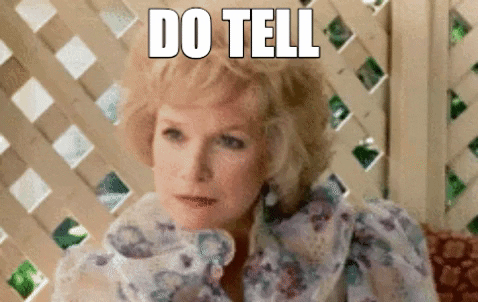
Cum să faci un GIF
Crearea unui GIF nu este un proces complicat atâta timp cât cunoașteți pașii pentru orice dispozitiv pe care doriți să îl utilizați. Să începem cu cum să creați un GIF animat pe telefon.
Cum să faci un GIF pe iPhone
Există trei moduri de a crea un GIF pe iPhone. Primul este să vă transformați fotografiile live în GIF-uri. Live Photos înregistrează 1,5 secunde înainte și după fotografie, astfel încât să poată crea un efect GIF atunci când sunt setate în buclă. Deschideți Live Photo pe care ați ales-o pentru GIF-ul dvs., atingeți butonul Live Photos din partea stângă sus a ecranului și, în meniul drop-down, atingeți Buclă .
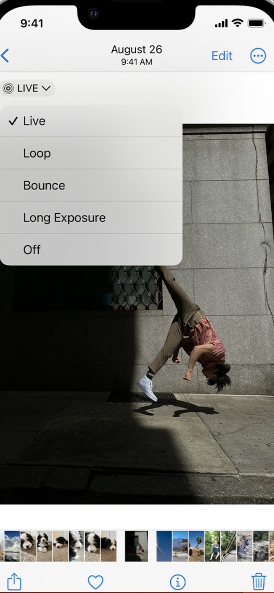
Din păcate, un GIF realizat în acest mod nu se va reda pe dispozitive care nu sunt Apple.
Pentru a putea folosi GIF-ul oriunde doriți, va trebui să utilizați o aplicație terță parte, care este a doua metodă de a crea un GIF pe iPhone.
Aceste aplicații vă vor ajuta să creați un GIF din videoclipul sau din imaginile dvs. și să îl descărcați în camera foto. Câteva exemple de aplicații sunt GIF Maker-ImgPlay și EZGIF pentru iPhone și Android.
A treia metodă de a crea un GIF pe iPhone este să folosești aplicația Shortcuts de pe iPhone. Cu această aplicație puteți converti fotografii live, imagini și videoclipuri în GIF-uri fără a fi nevoie de o aplicație terță parte. Pentru a face acest lucru, urmați acești pași.
- Deschideți Comandă rapidă și accesați fila Galerie
- De aici ai patru optiuni in functie de ceea ce vrei sa faci. Puteți căuta Creați GIF , Convertiți fotografii în GIF , Videoclipuri în GIF sau Burst în GIF. Comanda rapidă Make GIF vă va permite să faceți GIF-uri din Live Photos și videoclipuri. Comanda rapidă Convertiți fotografii în GIF vă permite să faceți GIF-uri dintr-un număr de fotografii selectate. Comenzile rapide Video to GIF și Burst to GIF fac așa cum sugerează numele lor.
- După ce ați selectat comanda rapidă, atingeți Adăugare comandă rapidă . Acesta îl va adăuga la fila Comenzile mele rapide , unde apoi îl veți atinge.
- Cu comanda rapidă Convertiți fotografii în GIF, selectați-vă fotografiile, apoi atingeți Adăugați în partea dreaptă sus a ecranului. Veți primi o previzualizare a GIF-ului dvs. Nu atingeți Terminat încă sau nu se va salva. Atinge pictograma Partajare din dreapta sus și selectează Salvare imagine . Acest lucru va salva GIF-ul în Fotografii. De asemenea, îl puteți trimite altora prin Mesaje sau aplicații precum Messenger.
- Cu comanda rapidă Creați GIF, selectați o fotografie live și atingeți Adăugați ca înainte. Această comandă rapidă vă va trimite GIF-ul în albumul dvs. foto. Aceste GIF-uri vor fi redate automat, chiar și pe dispozitive care nu sunt Apple.
- Utilizați comanda rapidă Burst to GIF în același mod. Este posibil să obțineți o animație mai fluidă folosind fotografiile realizate în modul fotografiere continuă sau în rafală. Acest lucru se datorează faptului că mișcarea va fi mai puțin sacadată decât dacă folosiți fotografii realizate mai departe.
- Cu comanda rapidă Creați GIF, după ce ați apăsat pe OK pentru a acorda permisiunea de a accesa aplicația Fotografii, veți vedea toate videoclipurile din biblioteca dvs.
- După ce l-ați ales pe cel pe care doriți să îl transformați într-un GIF, utilizați glisoarele pentru a decupa partea din videoclip pe care o doriți pentru GIF-ul dvs. Atingeți Salvați .
- O previzualizare va fi disponibilă în aplicația Comenzi rapide. Atingeți Terminat.
Cum să faci un GIF pe Android
Crearea unui GIF pe dispozitivele Android depinde în mare măsură de dispozitiv. De exemplu, urmând acești pași, puteți crea un GIF pe un dispozitiv Samsung Galaxy din aplicația Galerie.
- În aplicația Galerie , apăsați lung pe o imagine pentru a selecta mai multe fotografii.
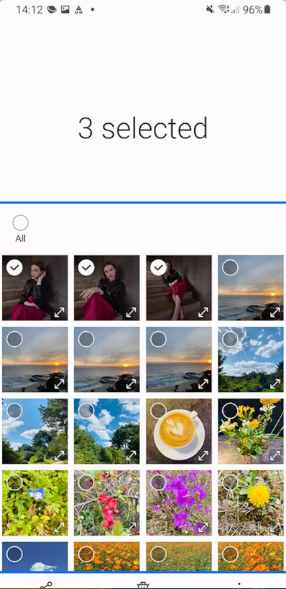
- Atingeți cele 3 puncte din partea dreaptă jos a ecranului.
- Selectați Creare .
- Examinați și editați GIF-ul. Apoi atingeți Imaginea GIF care apare în aplicația Galerie .
Pentru a crea un GIF pe telefoanele Android cu aplicația Google Foto, urmați acești pași.
- În aplicația Google Foto, în partea de jos, atinge Bibliotecă > Utilități .
- Sub Creare nou , selectați Animație .
- În dreapta sus, atingeți Creați .
De asemenea, puteți utiliza aplicații terță parte pentru a crea GIF-uri pe care să le salvați pe dispozitivele dvs. Android. Unele opțiuni gratuite sunt Ez GIF Maker și GIF Maker-GIF Editor.
Cum să faci un GIF în Photoshop
A învăța să faci un GIF în Photoshop este puțin mai complex decât metodele de mai sus. Trebuie să lucrezi cu straturi. Urmați acești pași.
- Copiați și inserați fotografiile alese într-un dosar nou.
- Selectați Fișier > Scripturi > Încărcare fișiere în stivă
- Alege folderul pe care l-ai creat, deschide-l, iar fotografiile vor ieși în diferite straturi.
- Alegeți Fereastră > Animație sau Fereastră > Cronologie
- Panoul Animație sau Cronologie va apărea în partea de jos a ecranului
- Selectați Creare animație cadru .
- Selectați Creați cadre din straturi din panoul Cronologie.
- Puteți regla timpul de redare al fiecărui cadru, precum și viteza. Pentru a face acest lucru, alegeți Selectați toate cadrele din meniul derulant de sus. Puteți ajusta făcând clic pe meniul drop-down din partea de jos a fiecărui cadru.
- Alegeți meniul Repetare din panoul Cronologie și selectați Pentru totdeauna .
- Puteți previzualiza GIF-ul apăsând pe Play pe Timeline.
- Pentru a salva GIF-ul, selectați Fișier > Export > Salvare pentru Web (moștenire) .
Există alternative gratuite la Photoshop dacă doriți acest nivel de control fără costuri. GIMP, un editor de imagini open-source, este o astfel de alternativă.
Cum să faci un GIF dintr-un videoclip
Crearea unui GIF dintr-un videoclip nu este mult diferită de fotografii. iPhone are o comandă rapidă specifică pentru acea funcție: Video to GIF. Pe Android, procesul poate diferi puțin în funcție de hardware și software.
- Deschide Galerie
- Deschideți folderul Videoclipuri
- Selectați videoclipul pentru GIF-ul dvs. și atingeți Redați videoclipul
- Atingeți GIF , care va începe să vă creați GIF
- Apoi puteți ajusta atât lungimea, cât și viteza GIF-ului
- Atingeți Salvați și se va salva în Galerie
Acum GIF-ul tău este gata de partajat.
Cu toate acestea, este esențial să înțelegeți că videoclipurile sunt supuse legilor privind drepturile de autor. Folosirea acestora fără permisiunea creatorului sau a actorilor poate cauza probleme, mai ales dacă GIF-ul tău este pentru uz comercial. Există excepții, cum ar fi creative commons, desigur, dar ar putea să nu merite să încerci să te bazezi pe „utilizarea corectă” oarecum nebuloasă.
În acest sens, folosirea imaginilor și videoclipurilor din postările tale anterioare pe rețelele sociale pentru a crea GIF-uri este o modalitate excelentă de a reutiliza conținutul pentru rețelele sociale.
Sfaturi pentru a vă îmbunătăți calitatea GIF-urilor
În primul rând, este important să înțelegeți că dimensiunea contează atunci când vine vorba de GIF-uri. Dacă un fișier GIF este prea mare, poate face ca paginile să se încarce lent și chiar să aibă un efect negativ asupra SEO. Deci, există un act de echilibru între optimizarea GIF-ului pentru dimensiune și optimizarea calității acestuia.
De exemplu, poate fi necesar să îndepliniți cerințele de dimensiune ale unei anumite rețele. În acest caz, puteți face mai multe lucruri pentru a păstra calitatea, reducând în același timp dimensiunea GIF-ului.
Calitatea unui GIF se diminuează în două moduri. În primul rând, fiind comprimat de fiecare dată când este partajat, salvat, descărcat sau încărcat. Și în al doilea rând, prin utilizarea prea multor culori în GIF.
Deci, una dintre modalitățile de a îmbunătăți calitatea și de a reduce dimensiunea este reducerea numărului de culori utilizate în GIF. Joacă-te cu presetările disponibile în unele dintre instrumentele mai avansate de creare GIF pentru a ajuta la reducerea numărului de culori folosite în GIF-urile tale.

O altă modalitate de a optimiza dimensiunea fișierului GIF este reducerea numărului de cadre din animație. Nu doriți să le reduceți prea mult, sau veți face GIF-ul agitat. Puteți utiliza un compresor GIF online precum EZGIF pentru a reduce dimensiunea fișierului GIF cu 30–50%.

Cele mai bune instrumente de creare GIF
Am vorbit deja despre câteva dintre modalitățile prin care GIF-urile pot condimenta ofertele mărcii dvs. pe rețelele sociale. Iată încă șapte dintre cele mai bune instrumente de creare GIF gratuite și cu costuri reduse pentru a vă ajuta să construiți prezența pe rețelele sociale.
Faceți un GIF
Cu Creați un GIF, puteți crea GIF-uri animate din imagini sau adrese URL din videoclipuri YouTube sau Facebook. De asemenea, le puteți face din propriile videoclipuri cu webcam. Și, la fel ca mai mulți producători de GIF, au o colecție extinsă de GIF-uri prefabricate pe care le puteți partaja.
EzGIF
Acesta este un creator GIF și un editor de imagini gratuit, simplu de utilizat. Poate răsturna o imagine, inversa, redimensiona, decupa, optimiza și aplica efecte și text. Puteți ajusta viteza animației și ordinea cadrelor imaginilor pe care le încărcați. Cu videoclipuri, selectați partea dorită introducând orele de început și de sfârșit. Puteți controla rata de cadre.
Acest instrument va converti GIF-urile în videoclipuri MP4 sau WebM, care, după cum sa menționat mai sus, sunt de calitate superioară. De asemenea, puteți utiliza acest instrument pentru a edita, scurta sau îmbina GIF-urile existente. Cel mai bine, nu aplică un filigran GIF-ului, așa cum fac unii creatori de GIF. Acest lucru este excelent pentru a crea GIF-uri pentru conținutul dvs. de pe rețelele sociale.
ScreenToGif
Acest instrument unic, gratuit, open-source de creare GIF vă permite să vă înregistrați ecranul și să faceți un GIF din tot sau dintr-o parte din el. Puteți face același lucru cu desenele de pe tabla de schiță. De fapt, vă va surprinde desenele pe măsură ce le desenați.
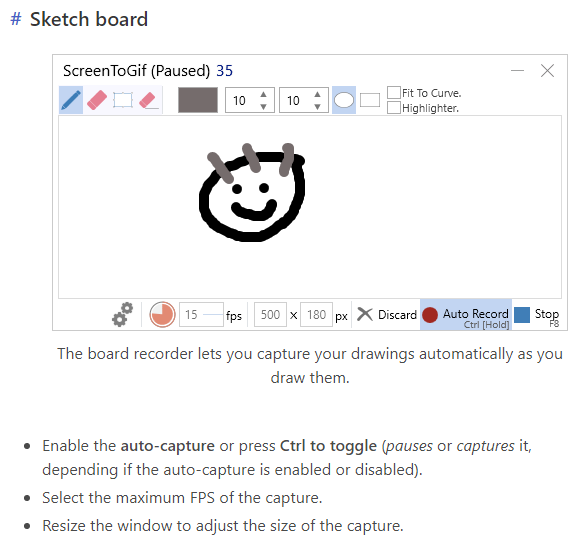
În plus, puteți face GIF-uri din videoclipurile dvs. de pe webcam. Când editați, puteți manipula cadre și imagini individuale. Puteți aplica subtitrări și text. Distribuiți direct pe Twitter, Facebook, LinkedIn și Reddit.
Imgflip
Acest instrument de creare are atât capabilități video-to-GIF, cât și imagine-to-GIF. Puteți utiliza fișiere foto sau video de pe dispozitivele dvs. (PC, iOS sau Android) sau puteți lipi adresa URL a unui videoclip.
Vă puteți personaliza GIF-ul cu text, imagini, autocolante, desene și animații. Dar, Imgflip va pune un filigran pe GIF-ul tău, dacă nu cumperi un cont Pro .
La fel ca Creați un GIF, au o bibliotecă întreagă de GIF-uri pentru dvs., gata să le partajați.
Freegifmaker.me
Crearea GIF-urilor cu acest instrument este destul de simplă. Puteți crea un GIF din imagini sau dintr-un videoclip YouTube.
Dacă utilizați un link YouTube, veți aștepta să se încarce videoclipul, apoi introduceți ora de începere și durata pentru GIF-ul dvs. Asta este. Există mai multe efecte pe care le puteți aplica, inclusiv vârtej și zoom. În cele din urmă, puteți inversa un GIF de pe dispozitiv sau de la o adresă URL. Destul de simplu.
Gifs.com
Cu GIFs.com, atâta timp cât aveți adresa URL, puteți face GIF-uri din videoclipuri de aproape oriunde, inclusiv YouTube, Vine și Instagram. Și puteți trage și plasa imagini sau le puteți selecta de pe computer.
Bineînțeles că puteți adăuga subtitrări și autocolante la GIF-urile dvs. sau chiar le puteți face alb-negru. De asemenea, puteți face autocolante animate. Acest instrument de producere are un player încorporat pe care îl puteți instala pentru a reda GIF-urile pe site-ul dvs. web.
Giphy
Giphy vă permite să faceți GIF-uri din imagini sau videoclipuri, precum și din URL-uri. Aceste adrese URL pot fi de pe YouTube sau multe alte site-uri, inclusiv din biblioteca mare de GIF-uri Giphy. Puteți aplica o legendă, text, filtre și alte efecte, inclusiv desene cu mână liberă. Și poate produce GIF-uri în format WebM pentru GIF-uri de calitate superioară.
Veți putea adăuga etichete la GIF-ul dvs., precum și o adresă URL a sursei pentru a acorda credit sursei originale. Și, așa cum recomandă Giphy, puteți schimba GIF-ul dvs. din Public în Privat , astfel încât nimeni, în afară de dvs., să îl poată vedea și partaja. Puteți partaja direct pe Facebook, Twitter, Instagram, Pinterest, Tumblr, Reddit și multe altele.
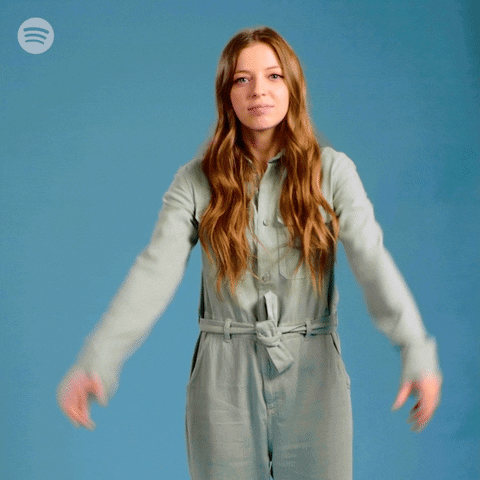
Multe dintre aceste instrumente de creare GIF vă permit să atașați etichete la GIF-urile dvs. Este o strategie bună de conținut social să le etichezi cu cuvinte cheie pe care publicul tău le folosește pentru a-ți căuta marca sau produsul. Apoi, când oamenii le caută, GIF-ul tău și orice conținut asociat vor apărea.
Cum să-ți folosești GIF-urile pe rețelele sociale
Fiecare rețea de socializare este puțin diferită. Unii au îmbrățișat GIF-urile, alții nu. Majoritatea cel puțin au capacitatea de a folosi conținut GIF integrat pentru a partaja în comentarii și, uneori, în postări.
Cum să-ți folosești GIF-ul pe Instagram
Instagram nu acceptă încă formatul GIF. Deci, trebuie să știți cum să vă puneți GIF-urile în rețea. Și să recunoaștem, nu este întotdeauna ușor să atragi atenția publicului tău pe Instagram atunci când toată lumea publică imagini și videoclipuri. Dar, odată cu popularitatea GIF-urilor, puteți să vă evidențiați și să vă creșteți implicarea pe Instagram.
Pentru a obține GIF-urile pe Instagram, acestea trebuie să fie fișiere MP4. Va trebui fie să vă creați GIF ca fișier MP4 în oricare dintre instrumentele de creare GIF care acceptă acest lucru, fie să îl convertiți în MP4 mai târziu. Există o mulțime de convertoare, cum ar fi VideoPro Converter. Odată ce îl aveți în formatul corect, îl puteți posta în poveștile, profilul sau fluxul de știri Instagram. Unele aplicații mobile, cum ar fi Giphy, vă vor converti GIF-ul și îl vor salva în camera foto, astfel încât să puteți posta de acolo.
Nu uitați să adăugați acele cuvinte cheie ca hashtag-uri la GIF-urile dvs., astfel încât oamenii să vă găsească GIF-urile și conținutul în căutări.
Cum să-ți folosești GIF-urile pe Twitter
Există două moduri de a adăuga un GIF la Tweet. Dar mai întâi înțelegeți că nu puteți adăuga un GIF la un Tweet cu mai multe imagini sau unul cu un alt GIF. Cu toate acestea, puteți adăuga un GIF la un mesaj direct. Twitter are, de asemenea, o colecție integrată de GIF-uri prefabricate pe care le puteți folosi în Tweeturile și DM-urile dvs.
Prima modalitate de a atașa un GIF la Tweet este să inserați adresa URL a GIF-ului la sfârșitul Tweet-ului. Puteți obține adresa URL de pe site-ul pe care ați creat și încărcat GIF-ul. Nu uitați să vă marcați întotdeauna GIF-urile ca private, astfel încât nimeni altcineva să nu le poată vedea sau folosi.
A doua modalitate de a adăuga un GIF pe Twitter este să începeți prin a-l descărca pe computer sau pe telefon. Apoi adăugați-l la Tweet-ul dvs. în același mod în care ați adăuga o imagine. Această metodă este cea mai utilă pentru cei care nu și-au încărcat GIF-ul în biblioteca unui instrument de creație.
Cum să-ți folosești GIF-urile pe Facebook
Pe Facebook, este simplu să încărcați GIF-ul într-o postare sau comentariu. Utilizați opțiunile foto/video pentru fiecare. Acest lucru funcționează atât pentru computer, cât și pentru mobil. Trebuie doar să descărcați GIF-ul dvs. în locul potrivit, adică ruloul camerei pentru mobil.
Puteți posta un GIF prin linkul său (URL) ca text în postarea dvs. Odată ce GIF-ul apare, puteți șterge linkul și adăuga alt text și nu va afecta GIF-ul. Faceți același lucru cu comentariile, cu excepția eliminării linkului la etapa de previzualizare a imaginii.
De asemenea, Facebook vă permite să utilizați GIF-uri ca imagine de profil, videoclip de copertă și ca reclame Facebook. GIF-ul dvs. de profil poate să nu fie redat automat pentru toți utilizatorii. Deci, alegeți o miniatură personalizată. Aveți chiar și opțiunea de a vă face profilul GIF temporar.
Ca și în cazul Twitter, Facebook are o bibliotecă integrată de GIF-uri pe care o puteți folosi selectând GIF din opțiunea Mai multe din Adaugă la postarea ta .
Cum să-ți folosești GIF-urile pe LinkedIn
Din februarie 2023, LinkedIn nu acceptă fișiere GIF pentru imagini de siglă sau imagini de copertă. Dar, le puteți adăuga la postările, articolele și miniaturile articolelor. Și, dacă le adăugați înainte de titlu, GIF-ul se va afișa în partea de sus, atrăgând imediat atenția.
Puteți adăuga GIF-uri la LinkedIn precum imagini sau lipind linkul în postarea sau articolul dvs. Adăugați un GIF la un comentariu adăugându-l ca imagine. LinkedIn are, de asemenea, opțiuni prefabricate disponibile pentru a le utiliza în comentarii și DM.
Cum să-ți folosești GIF-urile pe YouTube
Este posibil să adăugați un GIF la videoclipul dvs. YouTube pe un site pe care îl alegeți. Dar, veți avea nevoie de un editor video pentru a face acest lucru. Există atât opțiuni plătite, cât și opțiuni gratuite disponibile pe web.
Capacitatea mărcii dvs. de a posta GIF-uri captivante pe rețelele de socializare este în creștere. Puteți beneficia foarte mult de un calendar de conținut eficient care să vă ajute să vă planificați și să vă implementați postările sociale. Cu editorul cuprinzător de rețele sociale Sprout Social, puteți planifica, compune și posta conținutul dvs. social pe toate rețelele sociale dintr-un singur instrument. Va determina chiar și timpii optimi de trimitere pentru fiecare dintre postările cu ViralPost.
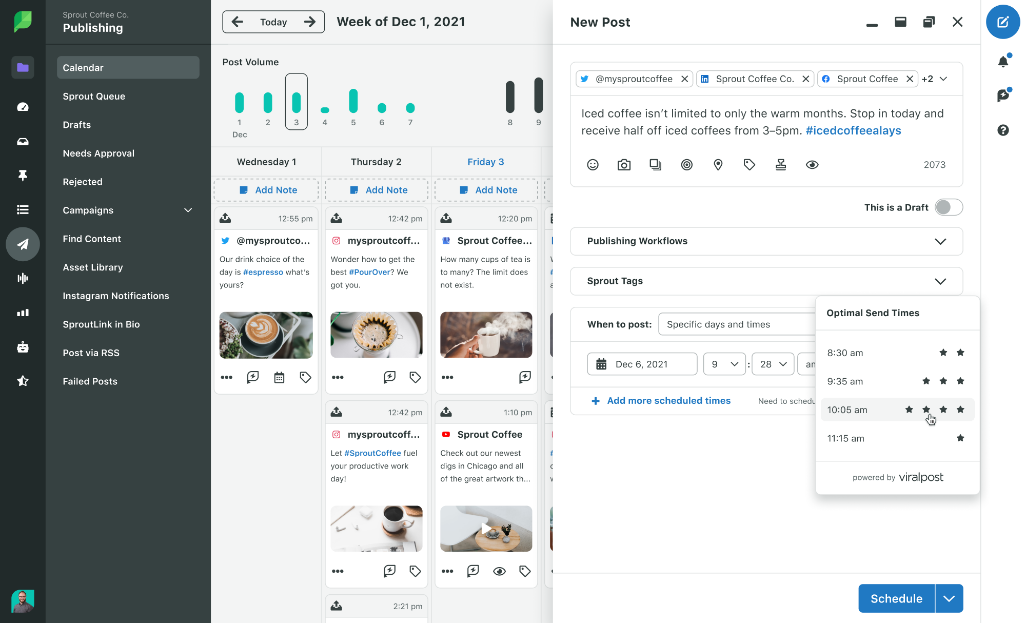
Imaginează-ți ce pot face GIF-urile pentru implicarea ta în rețelele sociale
GIF-urile au devenit o parte integrantă a peisajului rețelelor sociale. Ele aduc râsete și distracție. Acesta este ceva de care chiar și cele mai serioase postări pot beneficia adesea.
Puteți folosi GIF-urile pentru a vă promova marca sau puteți să vă exprimați punctul de vedere în câteva secunde de imagini atent îngrijite. Și pentru că GIF-urile sunt atât de simple și ieftine, este ușor să le încorporați în strategia dvs. de marketing pe rețelele sociale.
Postările cu imagini obțin o rată de comentarii cu 98% mai mare pe LinkedIn. Și tweet-urile cu videoclipuri obțin de zece ori mai multă implicare pe Twitter.
Da, este adevărat că GIF-urile sunt adesea pline de umor sau chiar prostii. Dar pot fi, de asemenea, atent și informative. Și sunt indiscutabil atrăgătoare. Vă permiteți să ignorați acest fenomen?
